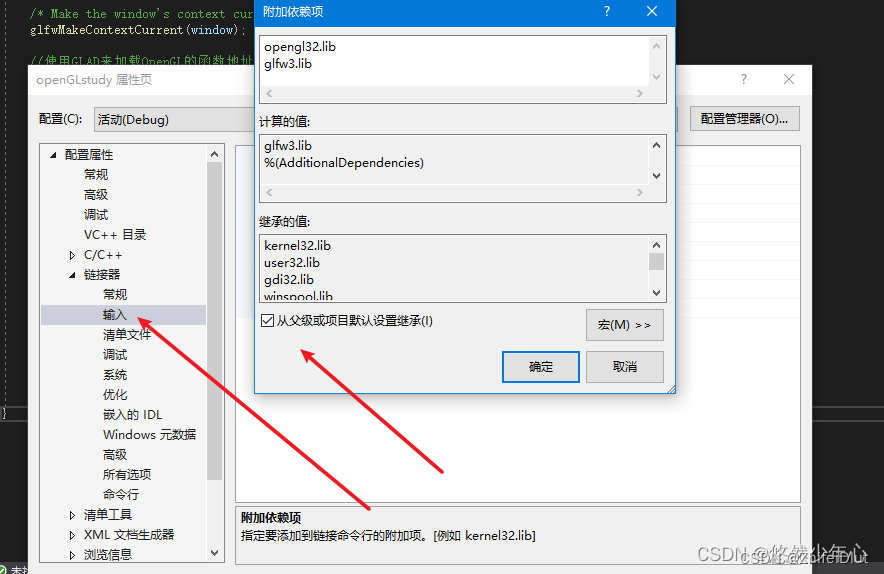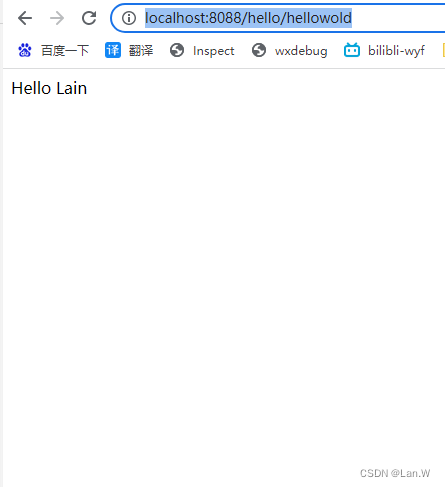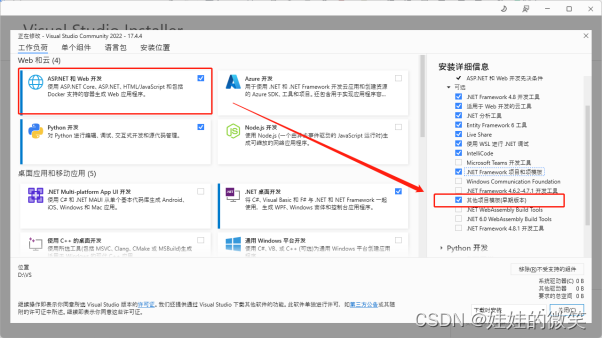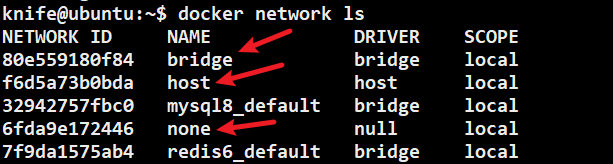第四章 微信小程序开发
- 4.1 微信小程序开发与uniapp的融合
- 4.2 微信小程序API在uniapp中的使用
- 4.3 微信小程序常见问题的解决方法
- 问题1: 如何获取用户信息?
- 问题2: 如何获取当前位置?
- 问题3: 如何发送网络请求?
在本章中,我们将学习如何在uniapp中开发微信小程序。我们将探讨微信小程序开发过程中的常见问题,并提供相关的解决方案和示例代码。
4.1 微信小程序开发与uniapp的融合
在uniapp中开发微信小程序非常简便,可以直接使用uniapp框架提供的组件、指令和API来进行开发。uniapp会将我们编写的代码转化为微信小程序可识别的代码,并自动适配微信小程序的运行环境。
首先,我们需要在HBuilderX中创建一个uniapp项目,并选择微信小程序作为我们的目标平台。在创建项目的过程中,我们需要按照提示填写相关的信息,如项目名称、AppID等。
创建完成后,我们将看到项目的目录结构如下:
├── common
| └── README.md
├── components
├── pages
├── static
├── App.vue
├── main.js
└── manifest.json
其中,common目录用于存放公用的脚本文件,components目录用于存放组件文件,pages目录用于存放页面文件,static目录用于存放静态资源文件。
App.vue是uniapp的入口文件,我们可以在其中定义整个应用的全局配置。
main.js是uniapp的主脚本文件,我们可以在其中编写应用的逻辑代码。
manifest.json用于配置应用的基本信息,如应用名称、页面路由等。
现在,让我们来创建一个简单的示例页面来体验一下微信小程序的开发。
首先,在pages目录下创建一个新文件夹,命名为index,然后在index文件夹中创建以下文件:
index.vue: 页面组件文件index.json: 页面配置文件index.scss: 页面样式文件
接下来,我们打开index.vue文件,并编写如下代码:
<template><view class="container"><text class="title">Hello, 微信小程序!</text><button @click="showToast">显示提示框</button></view>
</template><script>
export default {methods: {showToast() {uni.showToast({title: 'Hello, 小程序!',duration: 2000})}}
}
</script><style>
.container {display: flex;justify-content: center;align-items: center;height: 100vh;
}.title {font-size: 20px;color: #333;margin-bottom: 20px;
}
</style>
在以上代码中,我们创建了一个容器视图container,并在其中显示了一个标题Hello, 微信小程序!和一个按钮显示提示框。当按钮被点击时,调用showToast方法来显示一个提示框。
接下来,我们打开index.json文件,并编写如下代码:
{"navigationBarTitleText": "首页"
}
以上代码定义了当前页面的导航栏标题为首页。
最后,我们打开App.vue文件,并将首页路径配置为pages/index/index:
{"pages": ["pages/index/index"]
}
现在,我们可以在HBuilderX中运行该项目,并在微信开发者工具中查看效果。首先,我们需要将项目导入到微信开发者工具中,然后点击编译按钮,即可在模拟器中预览应用。
4.2 微信小程序API在uniapp中的使用
在uniapp中,我们可以直接使用微信小程序的API来进行开发。uniapp会将我们编写的代码转化为微信小程序可识别的代码,并自动适配微信小程序的运行环境。
例如,我们可以使用uni.showToast方法来显示一个提示框,就像我们在示例页面中所做的那样。
除了基本的API,uniapp还提供了一系列的扩展API,以便我们更方便地进行开发。
让我们继续完善我们的示例页面,添加更多的功能。
首先,在index.vue文件中,我们添加一个按钮来打开微信小程序的扫码界面:
<template><view class="container"><text class="title">Hello, 微信小程序!</text><button @click="showToast">显示提示框</button><button @click="scanCode">扫码</button><text>扫码结果: {{ result }}</text></view>
</template><script>
export default {data() {return {result: ''}},methods: {showToast() {uni.showToast({title: 'Hello, 小程序!',duration: 2000})},scanCode() {uni.scanCode({success: (res) => {this.result = res.result}})}}
}
</script>
在以上代码中,我们添加了一个按钮扫码,并绑定了scanCode方法。该方法调用了uni.scanCode方法来打开微信小程序的扫码界面,并获取扫码结果。
然后,我们在index.json文件中添加微信小程序的相关配置:
{"navigationBarTitleText": "首页","usingComponents": {"van-button": "@/components/vant/button/index"}
}
以上代码中,我们使用了uni.scanCode方法依赖的van-button组件。为了让uniapp能够正确识别该组件的路径,我们需要在index.json文件的usingComponents字段中进行配置。
最后,我们在index.scss文件中添加一些样式:
.container {display: flex;justify-content: center;align-items: center;flex-direction: column;height: 100vh;
}.title {font-size: 20px;color: #333;margin-bottom: 20px;
}button {margin-bottom: 10px;
}
以上代码定义了容器视图、标题和按钮的样式。
现在,我们可以重新在HBuilderX中运行该项目,并在微信开发者工具中查看效果。在预览界面中,我们可以点击显示提示框按钮来显示一个提示框,点击扫码按钮来打开扫码界面并获取扫码结果。
4.3 微信小程序常见问题的解决方法
在微信小程序开发过程中,我们可能会遇到一些常见的问题。在此,我将介绍一些常见问题的解决方法。
问题1: 如何获取用户信息?
在微信小程序中,我们可以通过调用uni.getUserInfo方法来获取用户信息。这个方法会弹出一个授权窗口,让用户确认是否允许应用获取其信息。
uni.getUserInfo({success: (res) => {// 获取用户信息成功,可以在这里进行相应的操作console.log(res.userInfo)},fail: (err) => {// 获取用户信息失败,可以在这里进行相应的处理console.log('获取用户信息失败', err)}
})
问题2: 如何获取当前位置?
在微信小程序中,我们可以通过调用uni.getLocation方法来获取当前位置信息。这个方法会弹出一个授权窗口,让用户确认是否允许应用获取其位置信息。
uni.getLocation({success: (res) => {// 获取位置信息成功,可以在这里进行相应的操作console.log(res.latitude, res.longitude)},fail: (err) => {// 获取位置信息失败,可以在这里进行相应的处理console.log('获取位置信息失败', err)}
})
问题3: 如何发送网络请求?
在微信小程序中,我们可以通过调用uni.request方法来发送网络请求。这个方法支持发送GET、POST等请求,并可以在请求头中设置相关信息。
uni.request({url: 'https://api.example.com/data',method: 'GET',header: {'Content-Type': 'application/json'},success: (res) => {// 接口调用成功,可以在这里进行相应的操作console.log(res.data)},fail: (err) => {// 接口调用失败,可以在这里进行相应的处理console.log('接口调用失败', err)}
})
以上是解决一些常见问题的方法。在遇到问题时,我们应该仔细阅读uniapp和微信小程序的官方文档,以获得详细的解决方案。